如何导出透明底的条形码.doc
今天有客户咨询说,在条码生成软件中生成条形码,导出图片的时候都是白色底的,她想要的是透明底,咨询该如何设置?接下来演示下相关的操作步骤,有需求的用户可以参考:
在条码生成软件中,新建标签后,点击软件左侧的“绘制一维条码”按钮,在画布上绘制条形码,双击条形码,在图形属性-条码选项卡中,根据自己的需求自定义设置条码类型,这里以code128为例,然后在数据源中,点击“修改”按钮,删除默认的数据,在下面的输入框手动输入要添加的信息,点击编辑-确定。
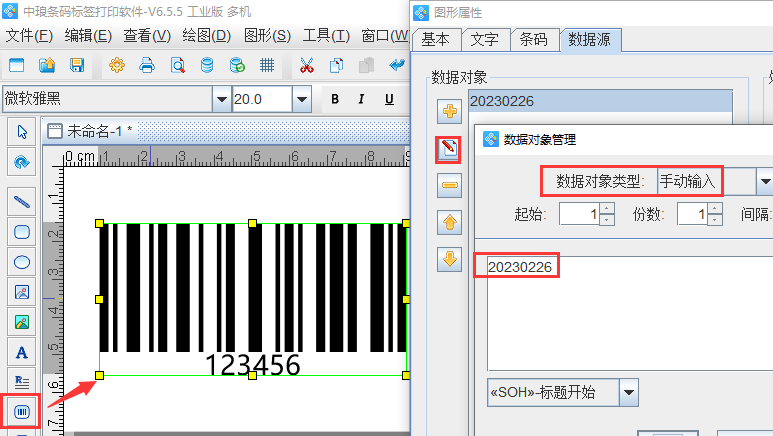
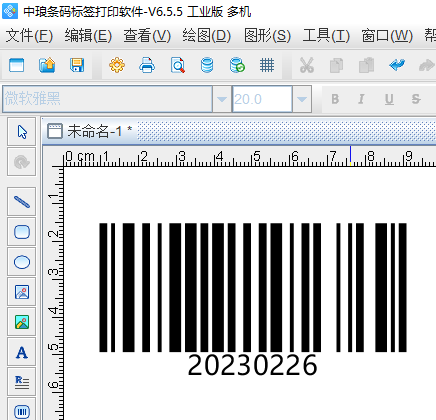
如果是选中对象右击-导出-PNG格式的图片,这样导出的图片是有白色底的,如图所示:
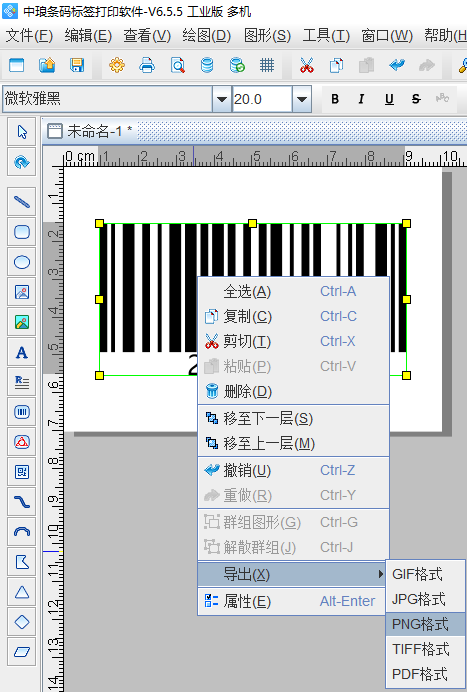
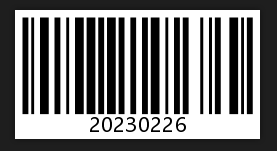
如果不想要白色底,制作好条形码后,点击软件上方工具栏中的打印设置按钮,弹出打印设置对话框,在打印设置对话框中,设置要打印的数据量、开始页码、结束页码,打印方式选择图片,点击“浏览”设置保存路径,图片类型选择“PNG”,点击打印,如图所示:
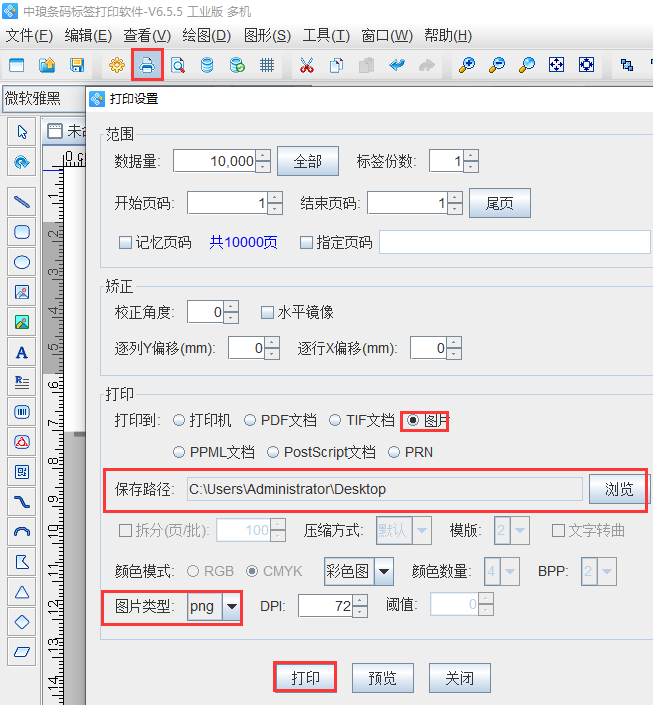
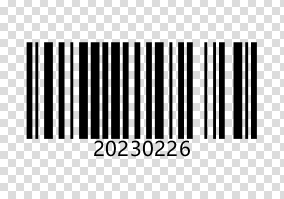
以上就是有关在条码生成软件中导出透明底条形码的操作步骤,是不是很简单。感兴趣的用户,可以使用条码生成软件,按照以上步骤进行操作。

共有条评论 网友评论